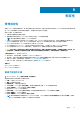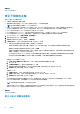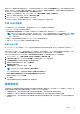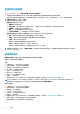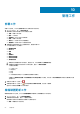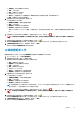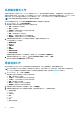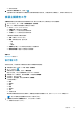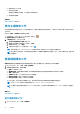Users Guide
Table Of Contents
- OpenManage Integration for VMware vCenter 5.0 版 使用者指南
- 簡介
- 關於管理主控台
- 使用儀表板監控主機和機箱
- 使用主機認證設定檔管理主機
- 使用機箱認證設定檔管理機箱
- 使用儲存庫設定檔管理韌體及驅動程式儲存庫
- 使用叢集設定檔擷取基準組態
- 部署
- 相容性
- 管理工作
- 管理記錄
- 管理 OMIVV 裝置設定
- 管理 vCenter 設定
- 機箱管理
- 主機管理
- 安全性角色與權限
- 常見問題集 - FAQ
- 常見問題集 - FAQ
- 不相容的 vSphere 主機會顯示不正確的 iDRAC 授權類型和說明
- Dell 供應商並未顯示為健康狀況更新供應商
- 由於無效或未知的 iDRAC IP,導致主機清查或測試連線失敗。
- 在執行修復不相容 vSphere 主機精靈時,某個特定主機的狀態會顯示為「不明」
- 在登錄 OMIVV 應用裝置時所獲指派的 Dell 權限,不會在取消登錄 OMIVV 後移除
- 我該如何解決因 VMware 憑證發行單位 (VMCA) 所導致的錯誤代碼 2000000
- 我已將應用裝置重設為原廠設定,但是在系統管理主控台中,更新儲存庫路徑卻沒有設定為預設路徑
- 如果在 OMIVV 變更 DNS 設定後,vCenter HTML-5 Client 出現 Web 通訊錯誤,我該怎麼做
- 韌體頁面上有些韌體的安裝日期顯示為 1969 年 12 月 31 日
- 即使在 vCenter 成功註冊外掛程式,我在 HTML-5 用戶端上還是看不到 OpenManage Integration 圖示
- 如果應用裝置 IP 和 DNS 設定被覆寫為 DHCP 值,則應用裝置重新開機之後,DNS 組態設定會還原為原始設定,為什麼?
- 執行韌體更新可能會顯示錯誤訊息:韌體儲存庫檔案不存在或無效。
- 不支援使用 OMIVV 來更新搭載 13.5.2 版韌體的 Intel 網路卡
- 由於 DUP 的分段需求,而無法使用 OMIVV 將 Intel 網路卡從 14.5 或 15.0 更新至 16.x
- 為什麼系統管理入口網站顯示無法連線的更新儲存庫位置
- 為什麼執行一對多韌體更新時,系統沒有進入維護模式
- 有些電源供應器狀態已變成「嚴重」,機箱全域健全狀況卻仍然顯示為「健全」
- 在系統概觀頁面的處理器檢視中,處理器版本顯示為「不適用」
- OMIVV 在連結模式中是否支援 vCenter
- OMIVV 有哪些必要的連接埠設定
- 成功套用系統設定檔 (相同使用者在 iDRAC 使用者清單有變更的新認證) 後,用於裸機探索的使用者密碼沒有變更
- 看不到列在 vCenter 主機與叢集頁面上的新 iDRAC 版本詳細資料
- OMIVV 是否能在已啟用鎖定模式的情況下支援 ESXi
- 我試圖使用鎖定模式卻失敗
- 嘗試在伺服器上部署 ESXi 時失敗
- 部署精靈在顯示自動探索到的系統時,沒有顯示機型資訊
- NFS 共用是使用 ESXi ISO 加以設定,但是部署卻失敗,而且出現共用位置裝載錯誤
- 我要如何從 vCenter 強制移除 OMIVV 裝置
- 在立即備份畫面輸入密碼時收到錯誤訊息
- 韌體更新失敗時該怎麼辦
- vCenter 登錄失敗時該怎麼辦
- 主機認證設定檔測試認證時,效能緩慢或沒有回應
- OMIVV 是否支援 VMware vCenter Server 應用裝置
- 伺服器可能會顯示為不相容於 CSIOR 狀態,「未知」
- 我已使用「下次重新開機時套用」選項執行韌體更新,且系統已重新開機,但韌體層級卻沒有更新
- 主機已從 vCenter 樹狀結構移除,卻仍然顯示在機箱下
- 在備份及還原 OMIVV 後,警報設定沒有還原
- NPAR 若是在目標節點上啟用但在系統設定檔上停用,作業系統部署會失敗
- 當可用版本比目前版本更舊,可用的 OMIVV 裝置版本會顯示錯誤資訊
- 新增 12G 與更新的裸機伺服器時,會發生 267027 例外狀況
- 在部署期間,系統設定檔會因 iDRAC 錯誤而套用失敗
- 當 Proxy 設定有網域使用者驗證時,OMIVV RPM 升級會失敗
- 無法套用 FX 機箱中有 PCle 卡的系統設定檔
- 漂移偵測針對 FX 機箱裝有 PCIe 卡的模組化伺服器顯示為不合規
- 當 iDRAC 未填入所選 NIC 的 MAC 位址時,無法在 PowerEdge 伺服器上部署作業系統
- 為具備 ESXi 6.5U1 的主機建立主機認證設定檔時,「選取主機」頁面上不會顯示該主機的產品服務編號
- 在備份並從舊版 OMIVV 還原至較新 OMIVV 版本後,並未顯示 Dell EMC 圖示
- 使用 OMIVV 進行部分 iDRAC 韌體版本的升級或降級時,即使韌體更新成功,OMIVV 仍可能指出工作失敗。
- 在叢集層級設定系統鎖定模式時,有時會出現「未成功清查叢集下的任何主機」訊息
- 有時在 OMIVV 設備的 RPM 升級之後,在 vCenter 最近的工作中檢視記錄時會看到多個項目。
- 註冊 vCenter 後,OMIVV 的 Dell EMC 標誌不會顯示在 VMware 的首頁上
- 在備份和還原後,不相容的 11G PowerEdge 伺服器會保留在 OMIVV 清查中
- 升級 OMIVV 裝置後,無法從 Flex 用戶端啟動 vCenter
- 在 OMIVV 上新增或移除網路配接卡時,現有的 NIC 會從 OMIVV 主控台消失
- 新增或卸下第二個 NIC 後,網路組態頁面會顯示三個 NIC
- 在備份並還原至最新 OMIVV 版本後,舊版中狀態未知的伺服器未列在裸機伺服器頁面上
- 在部署作業系統後,OMIVV 無法將 ESXi 主機新增至 vCenter 或無法新增主機設定檔,或是主機無法進入維護模式
- 執行備份與還原時,如果輸入無效的使用者名稱,在系統管理員入口網站上顯示的錯誤訊息非有用資訊
- 無法連線到 iDRAC IP 時,管理相容性頁面上的 iDRAC 授權狀態會顯示為相容
- 在使用 OMIVV 成功部署作業系統後,ESXi 主機會中斷連線或處於未回應狀態。
- OMIVV 的網路介面卡 (NIC) 未連線至 ESXi 主機網路時,部署工作會逾時
- 特定主機的保固工作未執行
- 管理相容性頁面針對使用機箱認證設定檔管理的主機會顯示不正確的認證設定檔名稱
- 執行備份和還原後不會發生主動式 HA 初始化
- OMIVV 頁面會在 Firefox 瀏覽器中顯示無效的工作階段、逾時例外,或是 2 百萬個錯誤
- iDRAC 增加新使用者時,系統設定檔設定預覽工作會失敗
- 在成功部署系統設定檔 RAID 後,屬性無法套用
- 當您嘗試在機箱認證設定檔中新增成員機箱時,OMIVV 會列出主要機箱的虛擬 IP
- 將備份的主要機箱升級為主要機箱後,OMIVV 中的機箱清查會失敗
- 在 vCenter 中,「最近的工作」窗格不會顯示某些 OMIVV 工作通知的詳細資料欄
- 無法在失敗的 MX 機箱韌體更新工作的 OMIVV 記錄中看到失敗詳細資料
- 如果存在已取消的相關機箱韌體更新工作,則主機韌體更新會失敗
- 在部署精靈的組態預覽頁面上會顯示錯誤訊息
- 裸機部署問題
- 常見問題集 - FAQ
- 系統專有屬性
- 其他資訊
- 自訂屬性
- 元件與基準版本比較表

相容的 iDRAC 授權是主機的相容性準則之一。如果主機沒有相容的 iDRAC 授權,則在管理相容性頁面上,這些主機將會列為不相容
的主機。您可以按一下不相容主機以查看詳細資料,例如 iDRAC 到期日、授權類型和授權說明。如果與主機認證設定檔相關聯之任
何主機的 iDRAC 相容性狀態是不相容或不明,則執行清查會在作用中。
1. 若要修復 iDRAC 授權相容性,請在 OMIVV 首頁上,按一下相容性和部署 > 相容性 > 管理相容性。
2. 選取 iDRAC 授權不相容的主機,然後按一下更新 IDRAC 授權。
3. 登入 Dell Digital Locker,並更新或購買新的 iDRAC 授權。
安裝 iDRAC 授權後,請針對主機執行清查工作,待清查工作順利完成後,再回到此頁面。
支援 OEM 伺服器
OEM 伺服器由 Dell EMC 合作夥伴提供,他們提供類似於 PowerEdge 伺服器的功能或產品組合。
● 從 OMIVV 4.3 起支援 OEM 的機架式伺服器。
● 透過新增 OEM 主機精靈機載 OEM 伺服器。如需新增 OEM 主機的更多資訊,請參閱新增 OEM 主機 第頁的 63。
註: 如果已在 OEM 主機上啟用 WBEM 服務,並新增至 vCenter,OMIVV 依預設會將這些 OEM 伺服器新增至 OMIVV 管理清
單中。建立主機與主機認證設定檔的關聯,以管理這些伺服器。如需建主機認證設定檔的更多相關資訊,請參閱建立主機認
證設定檔 第頁的 32。
● 機載後,所有主機管理程序將類似於 Dell EMC PowerEdge 伺服器的管理方式。
● 透過 iDRAC,也可在 OEM 伺服器上支援裸機和部署功能流程。
新增 OEM 主機
除了 Dell EMC PowerEdge 伺服器外,OMIVV 也支援經過品牌重塑以及解除品牌的伺服器。如需 OEM 的更多資訊,請參閱 https://
www.dellemc.com。
如果已啟用 WBEM 服務,OMIVV 會判斷主機的 iDRAC 連線能力。如果有連線可用,OMIVV 會將該主機新增至受管理清單。如果
OMIVV 無法作出判斷,您必須在新增 OEM 主機精靈中手動選取該主機,以便將其新增至 OMIVV 管理清單中。
如果 WBEM 服務已停用或 iDRAC 無法連線,請使用新增 OEM 主機精靈,以便將主機新增至 OMIVV 管理清單中。
1. 在 OMIVV 首頁上,按一下相容性與部署 > 相容性 > 管理相容性 > 新增 OEM 主機。
2. 在新增 OEM 主機視窗中,從 vCenter 執行個體下拉式清單中選取 vCenter 的執行個體。
3. 從主機認證設定檔下拉式清單中選取適當的主機認證設定檔。
4. 若要新增或移除相關聯的主機,請按一下新增主機。
選取主機視窗隨即顯示。
5. 在選取主機視窗中,選取主機,然後按一下是。
註: 只有不受 OMIVV 管理的主機會顯示在選取主機視窗中。
OMIVV 會自動測試連線,且測試連線結果會顯示在新增 OEM 主機視窗中。
iDRAC 測試與主機測試欄會顯示 iDRAC 認證與主機認證的測試連線結果。
若要停止測試連線,按一下中止測試。
6. 按一下確定。
所選的主機會新增至選取的主機認證設定檔,並觸發清查。
組態相容性
「組態相容性」頁面會根據與叢集設定檔相關聯之所有叢集的漂移偵測顯示相容性狀態。在有多個 vCenter 伺服器的 PSC 環境中,組
態相容性頁面會列出屬於以相同裝置註冊的相同 PSC 的所有 vCenter 的所有叢集。
● 「硬體組態相容性」──顯示用於叢集設定檔之系統設定檔與屬於叢集一部份之關聯主機之間屬性的漂移。
● 「韌體相容性」──顯示用於叢集設定檔之韌體儲存庫設定檔與屬於叢集一部份之關聯主機之間的韌體版本漂移。
● 「驅動程式相容性」──顯示用於叢集設定檔之驅動程式儲存庫設定檔與屬於叢集設定檔一部份之關聯 vSAN 主機之間的驅動程式
版本漂移。
相容性 63